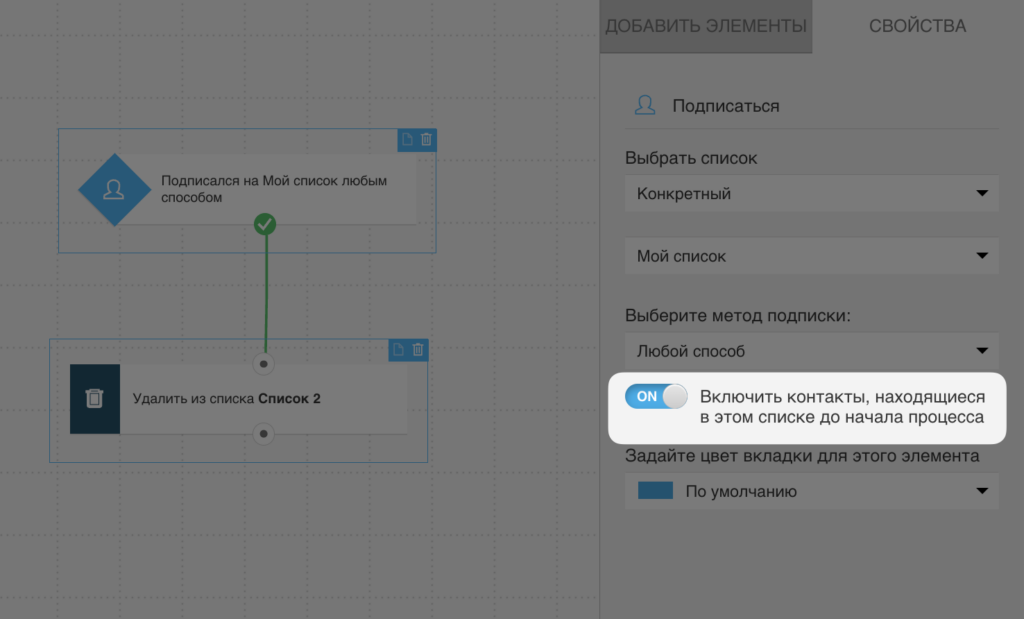Как удалить дубликаты контактов из моих списков?
Помимо ручного удаления дублирующихся контактов из списков, есть еще два способа найти и удалить их.
Как использовать Гигиену списка для удаления дубликатов
Чтобы удалить дубликаты, выполните следующее:
- Экспортируйте список контактов из списка, который вы хотите использовать в качестве исходного (тот, в котором вы хотите, чтобы контакты оставались, назовем его список A).
Перейдите в меню Контакты > Поиск > Расширенный поиск и выберите Список А, затем нажмите Применить.
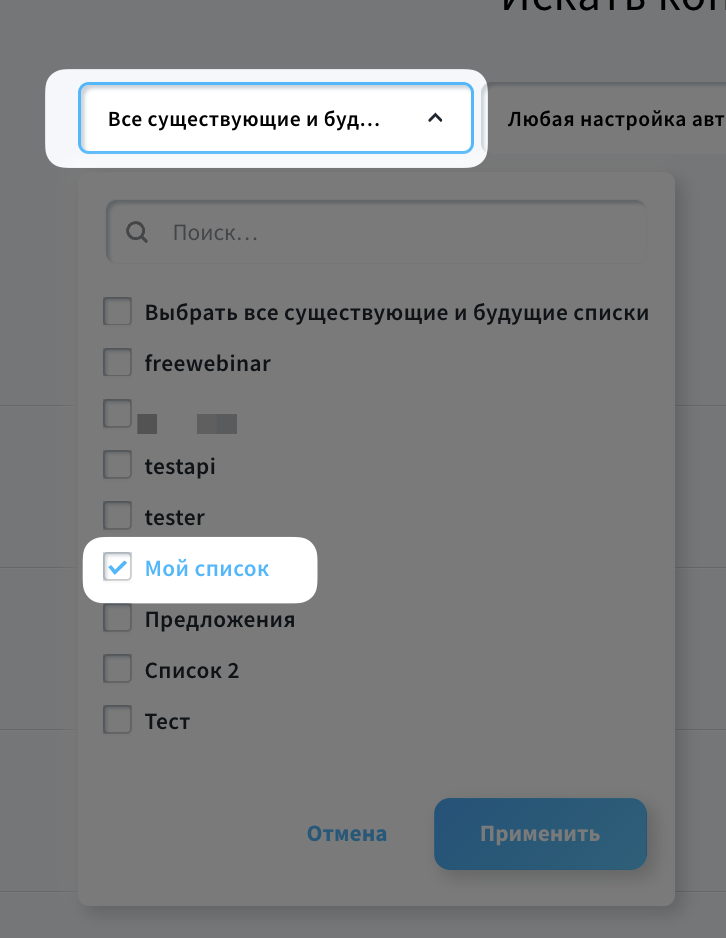
- В разделе “Действия” на правой боковой панели (3 точки рядом с количеством контактов) выберите пункт Экспорт.
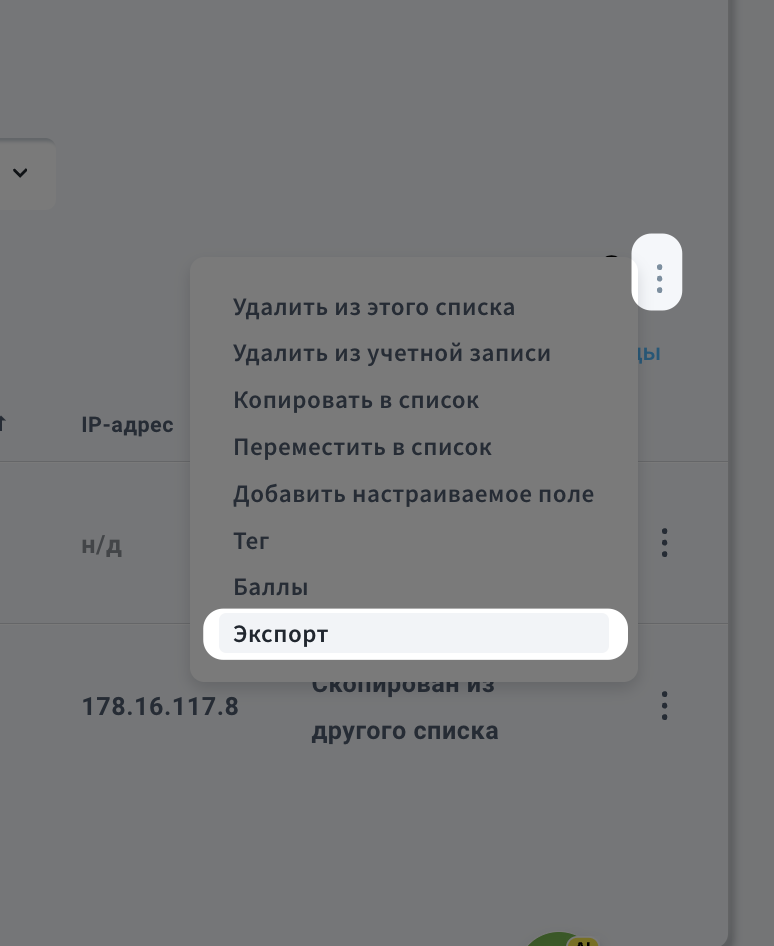
- Назовите файл, создайте экспорт и загрузите его.
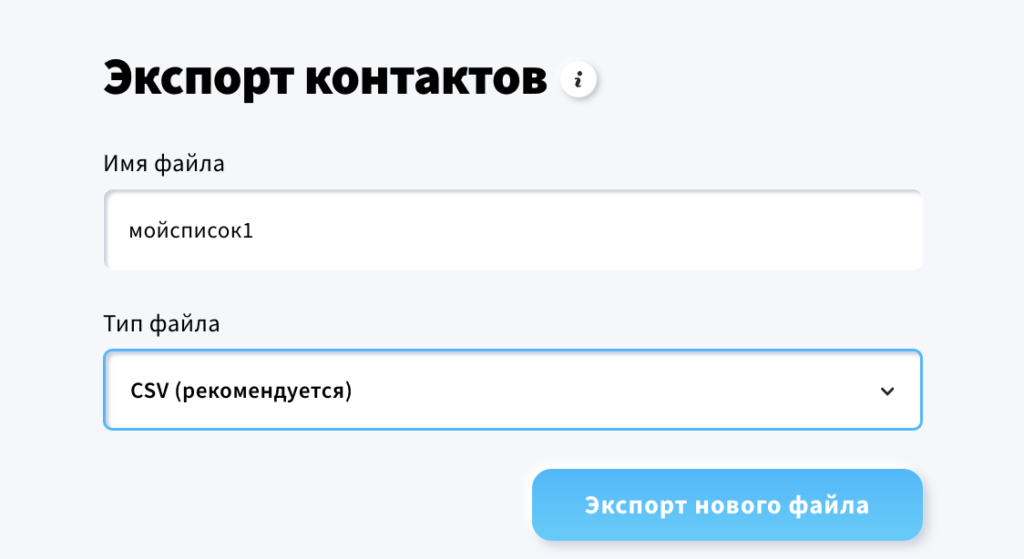
- Перейдите в меню Контакты > Гигиена списка и нажмите на кнопку Удалить контакты. Выберите списки, из которых нужно удалить дубликаты (список Б), и вставьте столбец с адресами контактов из ранее экспортированного списка.
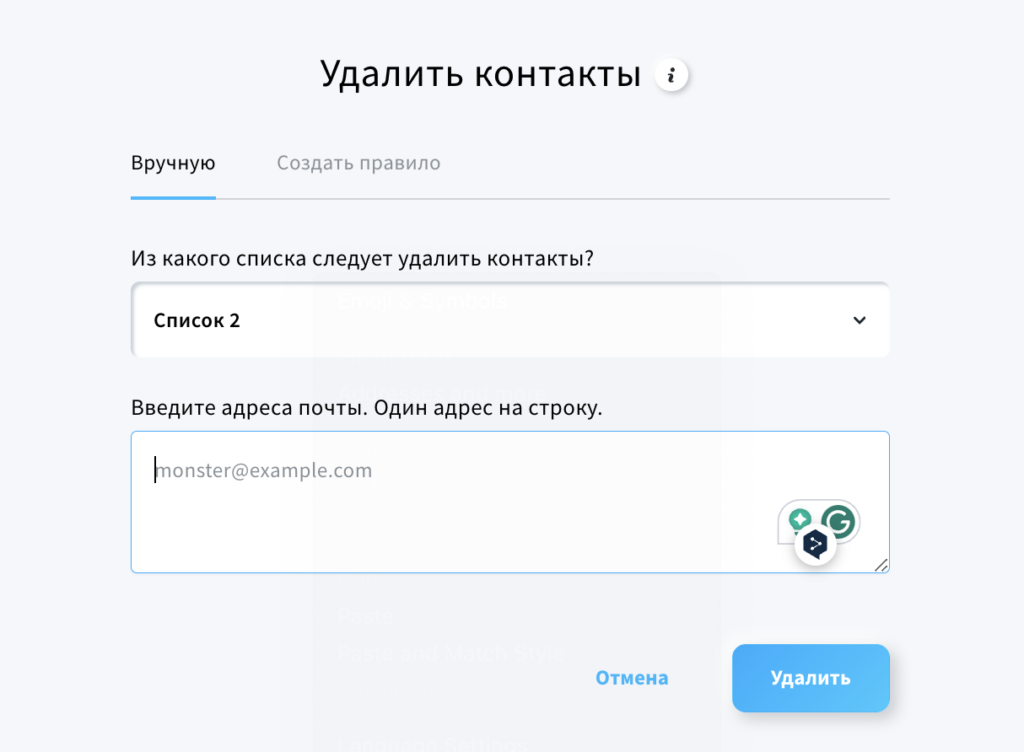
- Нажмите кнопку Удалить.
Как использовать автоматизацию для удаления дубликатов
Вы можете создать такой процес с помощью автоматизации в меню Инструменты > Автоматизация > Создать рабочий процесс > Создать шаблон.
Вам нужно будет использовать условие Подписался и действие Удалить контакт. В свойствах блока условия задается список, в котором нужно оставить контакты, а в свойствах блока действия задаются все списки, из которых нужно удалять контакты, как только они попадают в список в блоке условия.
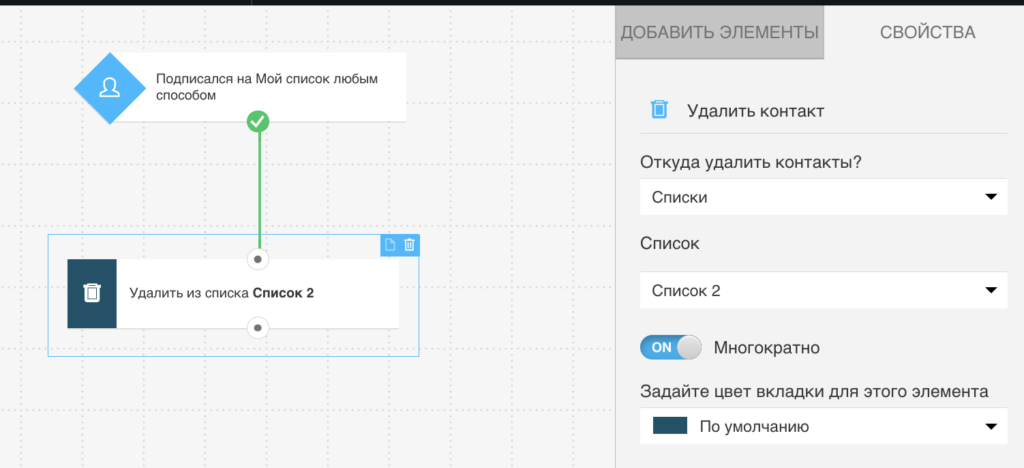
Если вы хотите, чтобы в процесе также были включены уже существующие контакты (а не только будущие подписчики), включите в блоке условия параметр Включить контакты, находящиеся
в этом списке до начала процесса и опубликуйте рабочий процесс. Список будет очищен автоматически после публикации рабочего процесса.